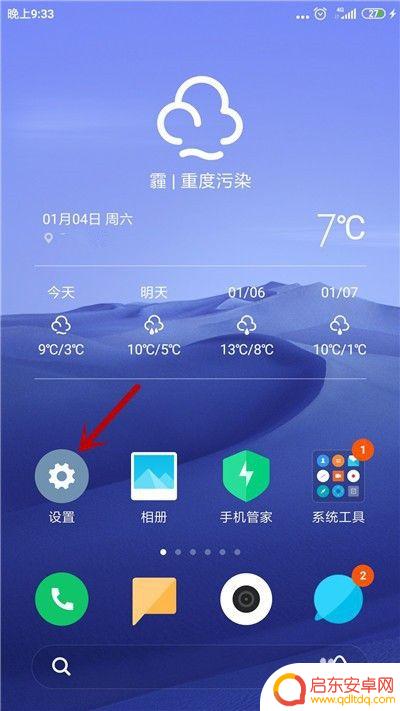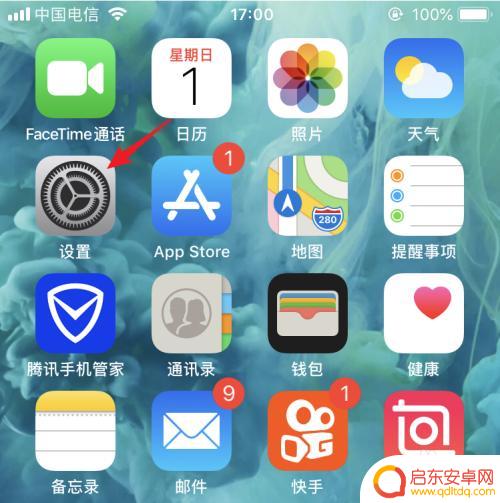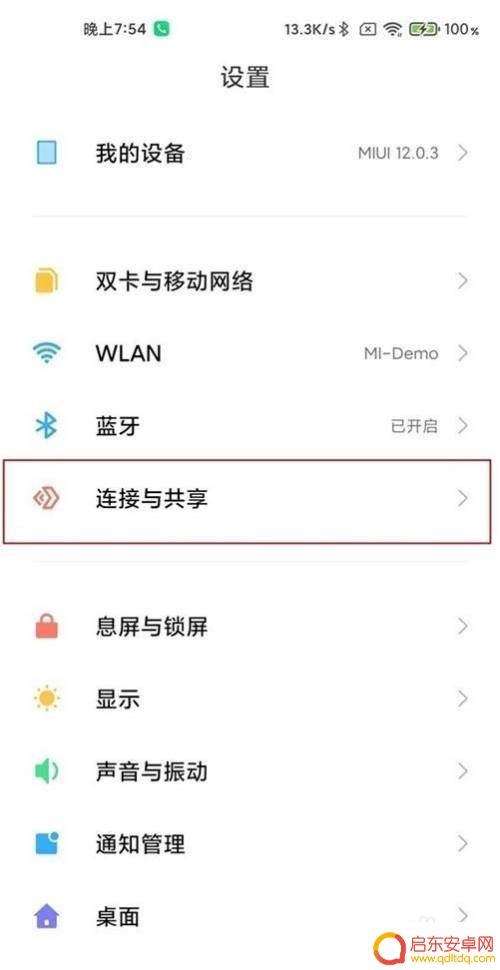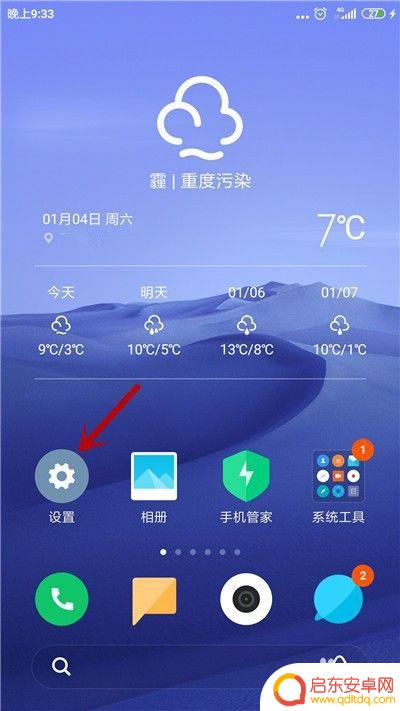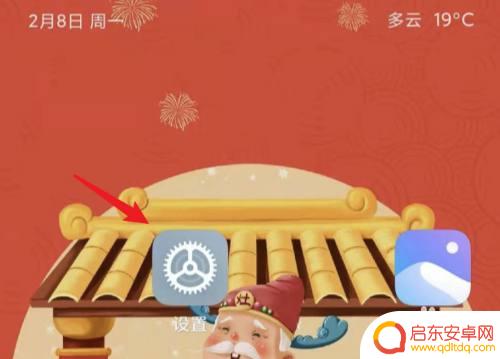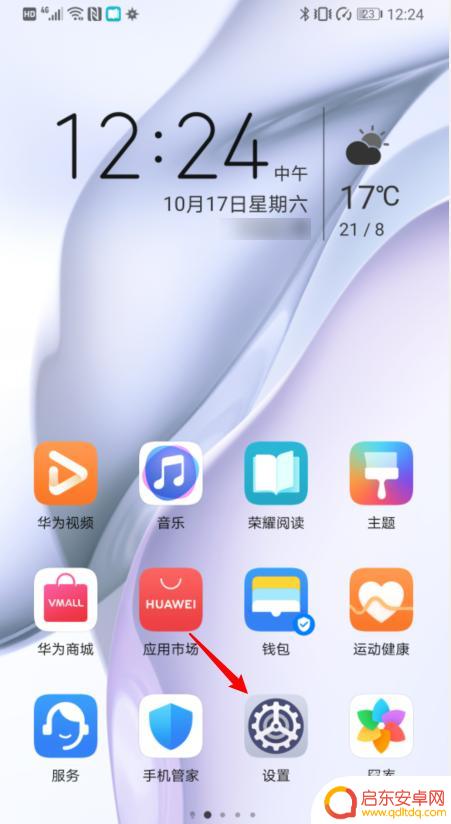小米10手机怎么投屏到电视? 小米手机如何使用投屏功能将手机屏幕镜像到电视上
随着科技的不断发展,手机已经成为我们日常生活中不可或缺的一部分,而随着智能手机功能的不断升级,投屏功能也逐渐成为了手机的一项重要特性。小米10手机作为一款备受瞩目的旗舰手机,自然也具备了这一功能。小米10手机如何投屏到电视呢?通过使用投屏功能,我们可以将手机屏幕上的内容,如照片、视频、游戏等,镜像到电视上,享受更大屏幕的视觉效果。接下来我们将一起探索小米手机如何使用投屏功能,为大家带来更加便捷和丰富的使用体验。
小米手机如何使用投屏功能将手机屏幕镜像到电视上
步骤如下:
1.打开小米手机进入后,选择手机的设置进入。
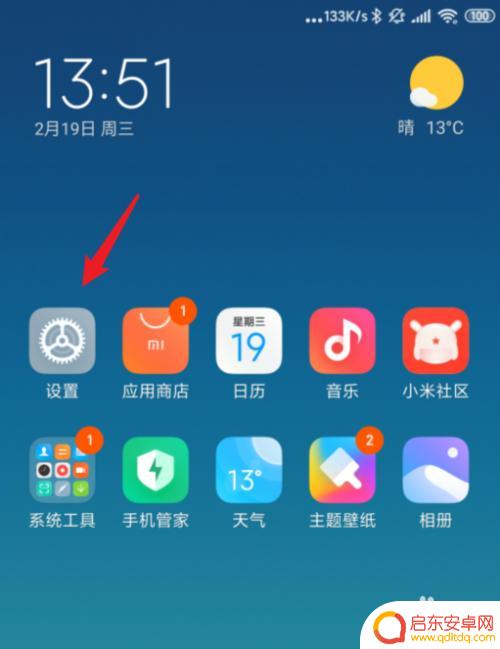
2.在设置界面,点击更多连接方式选项。
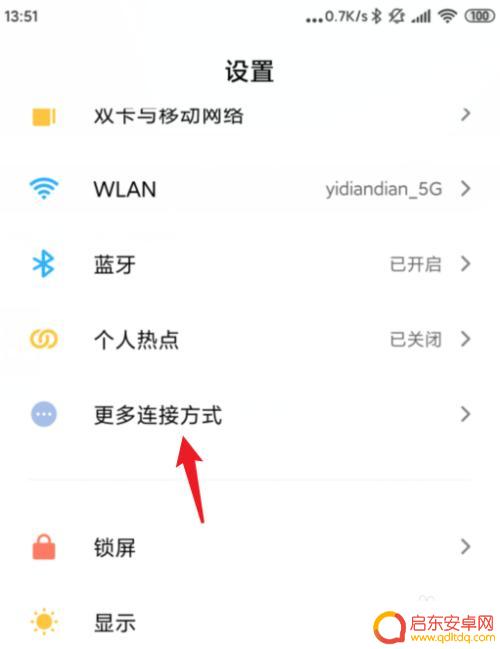
3.点击进入后,选择投屏选项。
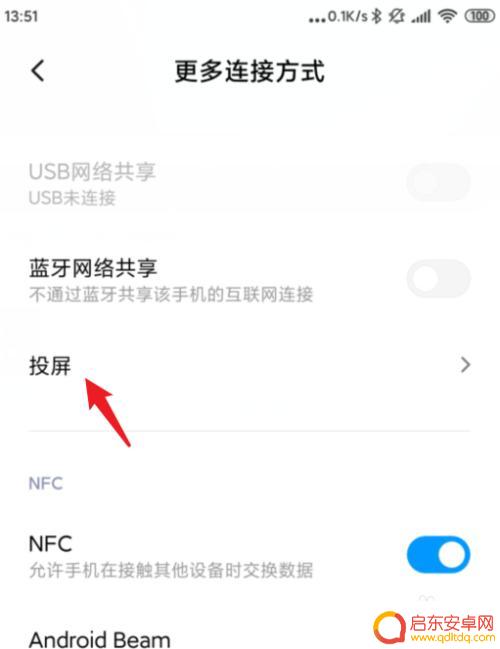
4.在投屏设置中,点击打开投屏后方的开关。
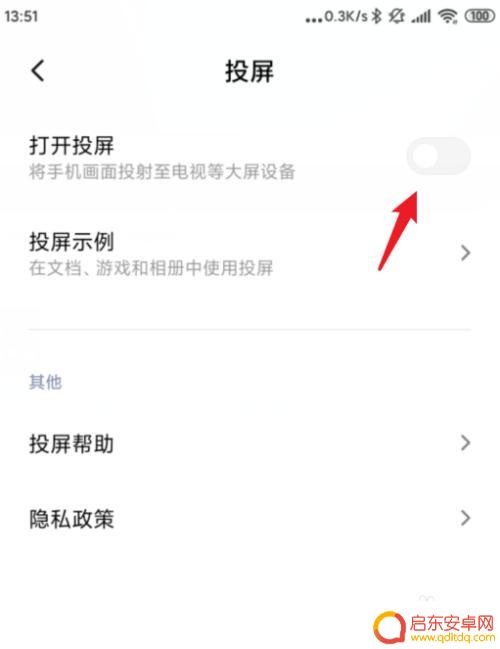
5.点击后,下方会搜索可以投屏的设备。等待查找到设备。
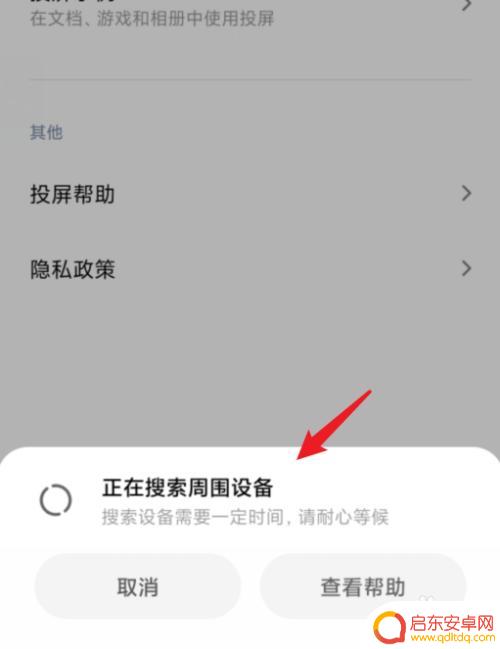
6.查找设备后,点击设备名称。
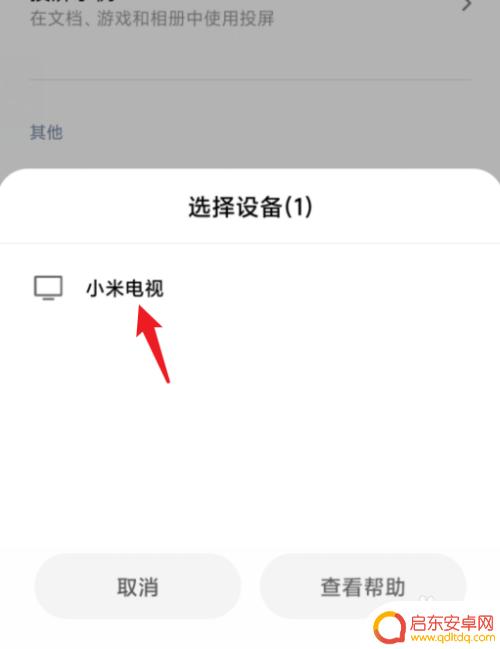
7.点击后如果初次使用,可能会需要电视端授权。根据提示完成授权。
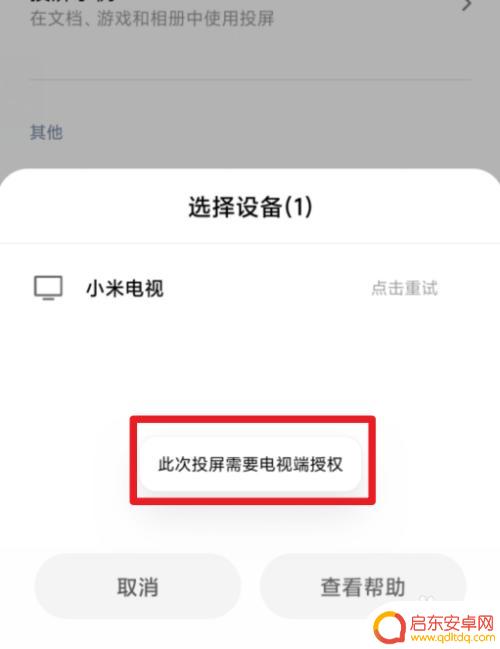
8.授权完毕后,即可将手机的屏幕投屏到电视进行显示。
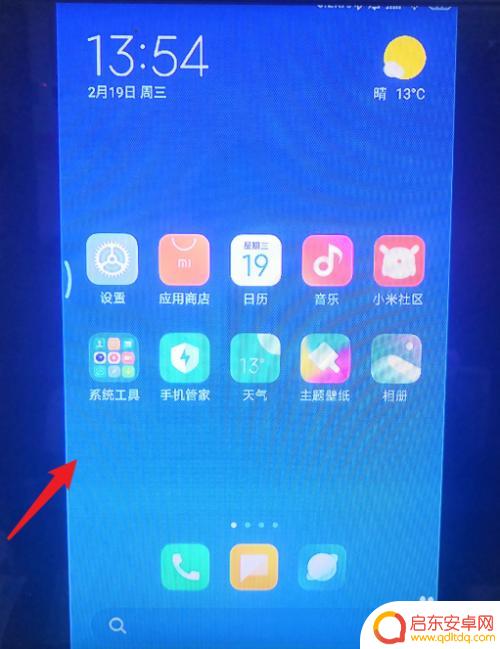
以上是小米10手机投屏到电视的全部内容,如果您需要,可以按照小编的步骤进行操作,希望对大家有所帮助。
相关教程
-
小米手机无线投屏怎么设置 小米手机如何使用投屏功能
小米手机作为一款备受欢迎的智能手机品牌,其拥有的无线投屏功能为用户提供了更便捷的手机使用体验,无线投屏能够将手机屏幕上的内容直接投射到电视或其他大屏幕...
-
怎么用苹果手机投屏到电视上 苹果手机如何使用屏幕镜像功能投屏到电视
想要将手机屏幕投射到电视上观看影视剧、玩游戏,成为很多人的需求,对于苹果用户来说,使用屏幕镜像功能将手机内容投射至电视上是一种常见的操作。通过AirPlay功能,用户可以轻松实...
-
小米手机镜像投屏功能在哪 小米手机屏幕镜像功能设置步骤
小米手机的镜像投屏功能让用户可以将手机屏幕内容投射到其他设备上,非常方便实用,用户只需在设置中打开镜像投屏功能,并连接相应的设备,便可以轻松实现屏幕内容的投射。这项功能不仅适用...
-
小米9如何设置手机投屏 小米手机怎么连接电视投屏
近年来手机投屏已经成为一种越来越普及的功能,让我们能够更方便地将手机上的内容投射到大屏幕上观看,小米9作为一款性能出色的智能手机,自然也支持手机投屏功能。小米手机如何连接电视进...
-
小米手机如何关闭投屏图标 小米手机投屏功能在哪里设置关闭
小米手机投屏功能是一项非常实用且方便的功能,可以将手机屏幕内容投射到电视或其他设备上,有时候我们可能不需要使用这个功能,或者想要关闭投屏图标以避免误操作。小米手机如何关闭投屏图...
-
华为手机怎样镜像投屏到电视 华为手机如何实现屏幕镜像功能到电视
在日常生活中,我们常常会遇到想要将手机屏幕内容投射到电视上的情况,对于华为手机用户来说,实现屏幕镜像功能到电视并不复杂。华为手机具有强大的投屏功能,只需简单的操作就能轻松实现手...
-
手机access怎么使用 手机怎么使用access
随着科技的不断发展,手机已经成为我们日常生活中必不可少的一部分,而手机access作为一种便捷的工具,更是受到了越来越多人的青睐。手机access怎么使用呢?如何让我们的手机更...
-
手机如何接上蓝牙耳机 蓝牙耳机与手机配对步骤
随着技术的不断升级,蓝牙耳机已经成为了我们生活中不可或缺的配件之一,对于初次使用蓝牙耳机的人来说,如何将蓝牙耳机与手机配对成了一个让人头疼的问题。事实上只要按照简单的步骤进行操...
-
华为手机小灯泡怎么关闭 华为手机桌面滑动时的灯泡怎么关掉
华为手机的小灯泡功能是一项非常实用的功能,它可以在我们使用手机时提供方便,在一些场景下,比如我们在晚上使用手机时,小灯泡可能会对我们的视觉造成一定的干扰。如何关闭华为手机的小灯...
-
苹果手机微信按住怎么设置 苹果手机微信语音话没说完就发出怎么办
在使用苹果手机微信时,有时候我们可能会遇到一些问题,比如在语音聊天时话没说完就不小心发出去了,这时候该怎么办呢?苹果手机微信提供了很方便的设置功能,可以帮助我们解决这个问题,下...